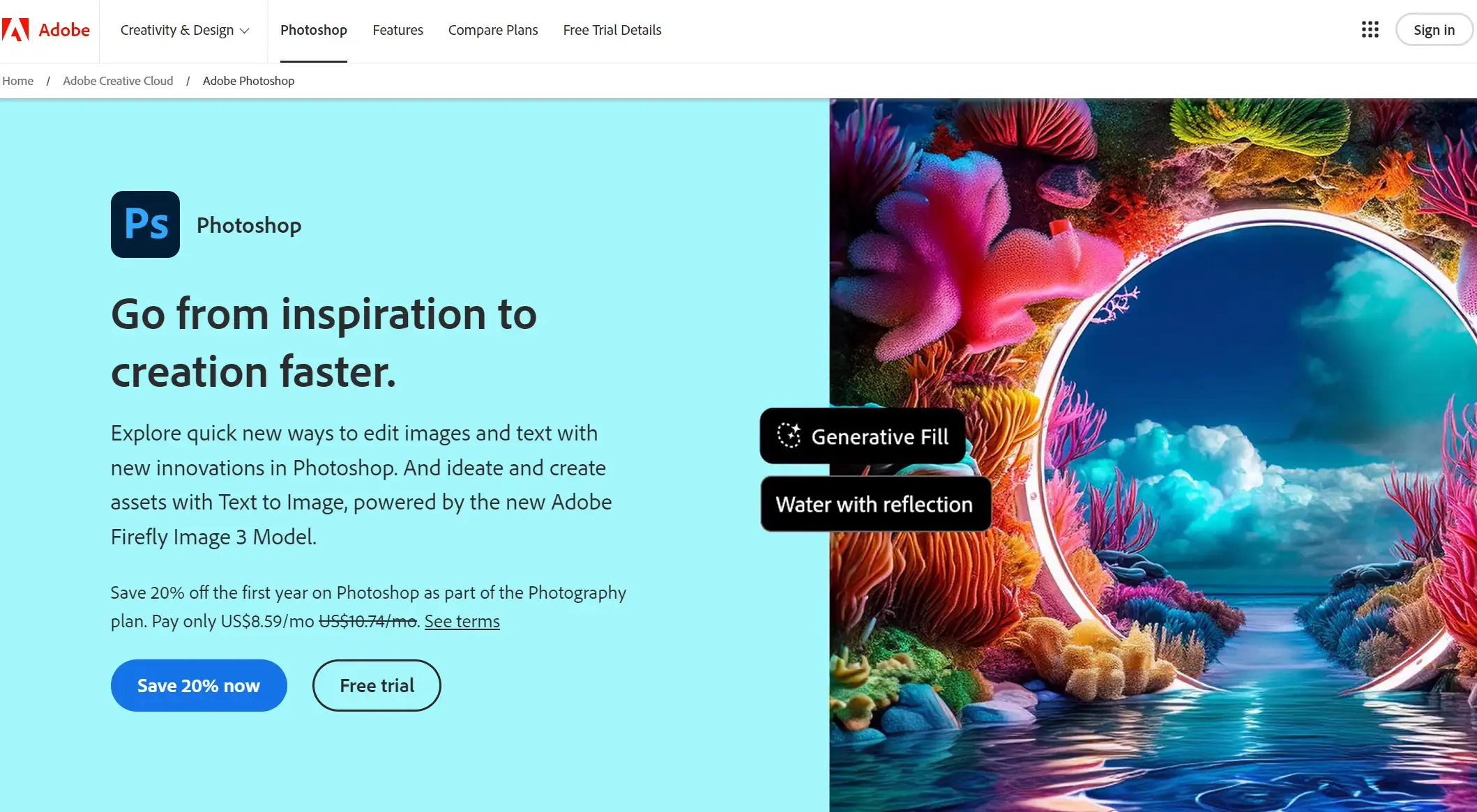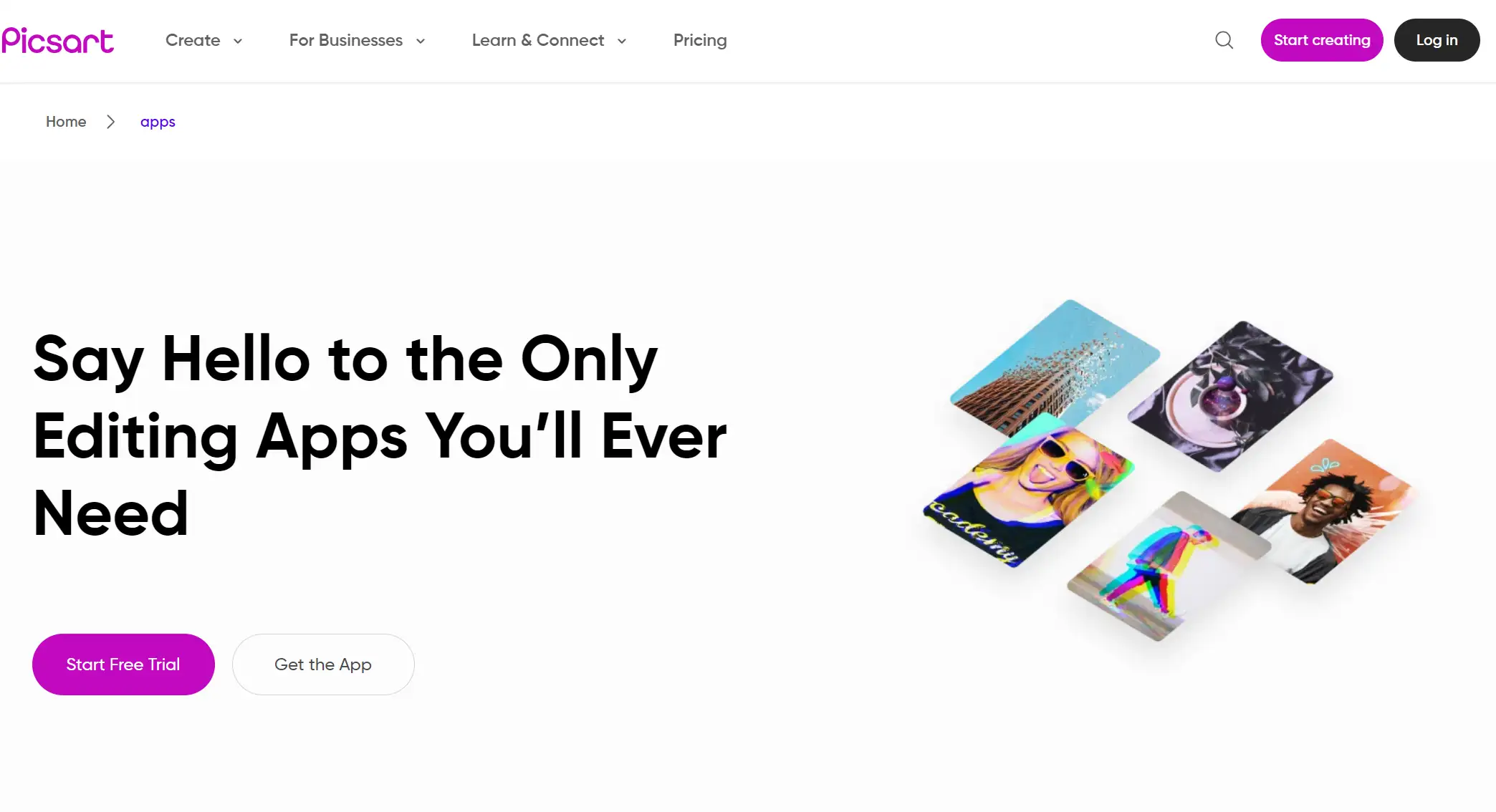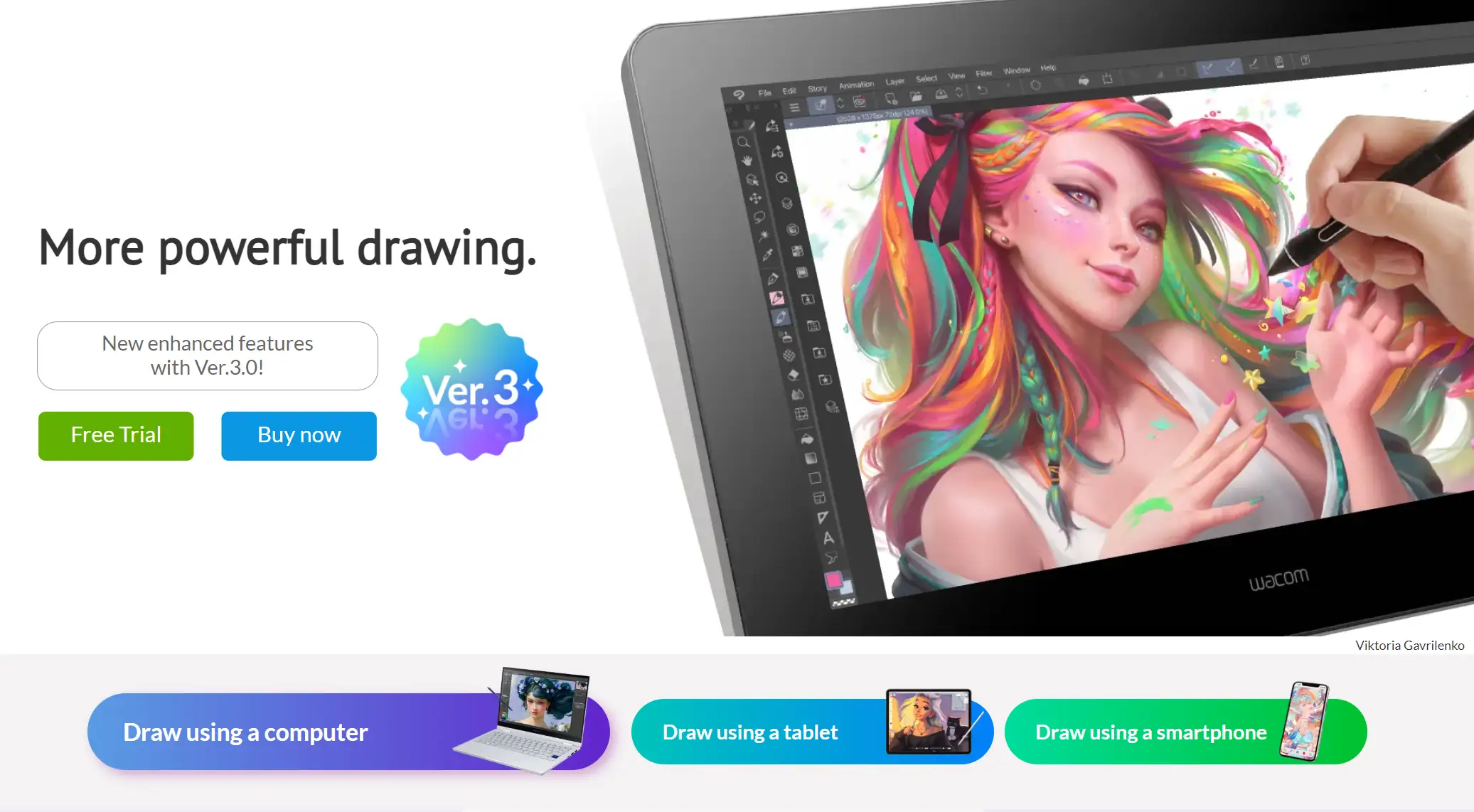Vous avez souvent vu des images surréalistes sur les médias sociaux ou sur des pages web qui ont l'air cool. Cette fonction d'ajout d'une photo à une photo (ou d'ajout d'une image sur une image) est un moyen amusant et facile de créer une photo unique et artistique à l'aide d'une application de retouche photo. Cet article vous présentera les 5 meilleurs moyens et outils pour ajouter une photo à une photo. À la fin de cet article, nous vous proposerons quelques suggestions et comparaisons d'options.
Table des matières
Le concept debase de l'ajout d'une photo à une autre
L'importance de choisir les bons moyens et outils
Les 5 meilleurs moyens et outils pour ajouter une image à une image
Utilisez un logiciel de traitement d'images professionnel : Photoshop
Utiliser des outils de retouche photo en ligne
Les applications mobiles facilitent l'intégration créative
Combiner le dessin à la main et le numérique
Fusion automatisée à l'aide de l'IA
L'importance de choisir les bons moyens et outils pour ajouter une photo à une autre photo
Conseils de pro pour sélectionner les outils
Concept de base de l'ajout d'une photo à une autre
La fonction de fusion d'images (ajouter une photo à une autre) est très importante pour attirer l'attention des autres.
La fusion d'images est un processus qui consiste à fusionner des informations ou des éléments provenant de plusieurs images à l'aide de techniques de traitement d'images afin de générer une nouvelle image plus informative et plus expressive sur le plan artistique. À l'aide d'algorithmes et de règles spécifiques, les informations favorables dans les canaux respectifs sont extraites au maximum et finalement synthétisées en une seule image de haute qualité. Ce processus n'est pas une simple superposition d'images, mais implique plusieurs considérations techniques et artistiques complexes. Ce processus peut nécessiter un prétraitement, un alignement, la définition de règles de fusion, une optimisation et d'autres étapes pour garantir que l'image fusionnée contienne à la fois les informations clés de l'image source et un bon effet visuel.
Comparaison de l'effet de synthèse des deux images
Cette caractéristique est différente de la complexité et du caractère artistique d'une simple incrustation.
Complexité :
Prétraitement : Avant la fusion, il est généralement nécessaire de prétraiter l'image source, par exemple en supprimant le bruit, en améliorant le contraste et en ajustant les couleurs, afin de s'assurer que la qualité de l'image répond aux exigences de la fusion.
Alignement : les images sources pouvant provenir de points de vue, de conditions d'éclairage ou de dispositifs de prise de vue différents, elles doivent être alignées avec précision, c'est-à-dire que leurs positions, leurs angles et leurs échelles doivent être ajustés de manière à ce qu'elles soient spatialement alignées avant la fusion.
Règles de fusion : La sélection des règles de fusion est le maillon clé de la fusion d'images. Des règles de fusion différentes affecteront la conservation des détails, la richesse des informations et l'effet visuel de l'image fusionnée. Il est donc nécessaire de choisir les règles de fusion appropriées en fonction des scénarios d'application et des besoins spécifiques.
Optimisation : au cours du processus de fusion, il peut également être nécessaire d'optimiser l'image fusionnée, par exemple en supprimant les traces de fusion, en améliorant la clarté des bords, etc. afin d'améliorer encore la qualité de l'image.
L'art :
Expression créative : la fusion d'images n'est pas seulement un amas de technologie, mais aussi une expression artistique.
Transmission d'émotions : les images fusionnées peuvent souvent transmettre des émotions et des informations plus riches qu'une seule image.
Impact visuel : les travaux de fusion d'images de haute qualité ont souvent un fort impact visuel.
Les 5 meilleurs moyens et outils pour ajouter une image à une autre image
À l'ère du numérique, ajouter habilement une image à une autre (ajouter une photo à une photo) est devenu un moyen important d'exprimer sa créativité et d'améliorer les effets visuels. Qu'il s'agisse de conception publicitaire, de partage sur les médias sociaux ou de création artistique personnelle, la maîtrise de cette technique peut rendre votre travail plus coloré. Dans cet article, nous allons vous présenter cinq des meilleurs moyens et outils pour vous aider à réaliser facilement des mélanges entre images.
1. utiliser un logiciel de traitement d'images professionnel : Photoshop
Il faut savoir qu'Adobe Photoshop est sans conteste le leader du traitement de l'image et que ses puissantes fonctions de calques, de masques et de calques de réglage offrent des possibilités infinies de fusion d'images. En créant un nouveau calque dans lequel vous placez l'image à fusionner, puis en utilisant l'outil de masquage pour effacer progressivement les parties non désirées, vous pouvez obtenir une fusion parfaite des deux images. En outre, vous pouvez utiliser la balance des couleurs, la luminosité/contraste et d'autres calques de réglage pour rendre l'image mélangée plus harmonieuse et uniforme.
Photoshop fonctionne différemment de certaines autres applications. Dans de nombreuses applications, lorsque vous insérez une photo dans une autre, elles sont combinées en une seule image. Mais dans Photoshop, lorsque vous insérez une image dans une autre, chaque image est placée sur un calque distinct. Cela est utile car vous pouvez manipuler l'un des calques sans affecter le reste de l'image ; par exemple, vous pouvez masquer l'un des calques tout en travaillant sur l'autre, ou appliquer des filtres ou des ajustements de couleur à une partie seulement de l'image. Grâce à la fonction Smart Objects de Photoshop, vous pouvez modifier l'image source individuellement et mettre à jour automatiquement toutes les images ajoutées à l'image source.
Adobe Photoshop
Voici comment ajouter une image à un calque existant dans Photoshop.
Étape 1 : Ajoutez vos photos au programme
Lancez un nouveau projet à partir de la section Démarrer, puis ajoutez vos images via l'onglet Média dans le panneau de gauche.
Étape 2 : Ajustez la photo
Cette opération ajoutera votre nouvelle image à l'arrière-plan, qui était la photo que vous aviez déjà ouverte. Utilisez les points de déplacement situés au centre des bords et dans les coins pour redimensionner l'image ; faites-la glisser pour la déplacer. Vous pouvez maintenant utiliser l'inspecteur des calques pour vous déplacer entre les différents calques de votre image. Dans la section Image, appuyez sur Supprimer l'arrière-plan. Attendez quelques secondes pour qu'Adobe Express effectue cette opération.
Étape 3 : Enregistrez votre image
Lorsque vous êtes satisfait du résultat, exportez votre image.
2. utiliser les outils de retouche photo en ligne
Les outils de retouche d'images en ligne sont une option très pratique et rapide. Les outils de retouche photo en ligne sont un bon choix pour les utilisateurs qui ne veulent pas installer de logiciels compliqués ou qui ont besoin d'accomplir des tâches rapidement. Les plateformes telles que Canva et PicMonkey offrent une multitude de modèles et d'outils faciles à utiliser qui vous permettent de fusionner des images en quelques étapes seulement. Ces outils prennent généralement en charge les opérations de glisser-déposer, ce qui vous permet de placer facilement une image sur une autre et d'optimiser l'effet de fusion en ajustant la transparence, en ajoutant des bordures ou des filtres, etc. Les fonctions "Superposition" et "Mélange" de ces outils peuvent aider les utilisateurs à réaliser rapidement un mélange d'images.
Canva est un excellent choix pour ajouter une image à une image de multiples façons, mais il est particulièrement utile pour travailler avec des masques de forme. La plateforme est parfaite pour les créatifs occasionnels tels que les streamers de jeux, les musiciens, les créateurs de YouTube, les créateurs de mèmes et les chefs d'entreprise. C'est une solution solide pour tous ceux qui ont besoin d'un moyen facile de produire du contenu social de qualité.
Éditeur de photos Canva
Voici comment utiliser les formes dans Canva pour ajouter une image à une photo :
Étape 1 : Allez sur Canva et créez un nouveau design sur la page d'accueil.
Étape 2 : Ajoutez la première photo que vous souhaitez ajouter à votre toile. Vous pouvez le faire en sélectionnant Téléchargements ou Éléments > Photos.
Étape 3 : Si vous souhaitez ajouter une photo qui se trouve déjà dans Canva, tapez l'élément spécifique que vous recherchez dans la barre de recherche et ajoutez votre image préférée au canevas.
Étape 4 : cliquez avec le bouton droit de la souris ou appuyez sur Commande + Trackpad, puis sélectionnez Définir l'image comme arrière-plan.
Étape 5 : Pour ajouter la deuxième image en tant que masque de forme, vous devez ensuite aller dans Éléments > Cadres > Voir tous.
Étape 6 : Choisissez la forme de cadre que vous préférez.
Étape 7 : Faites glisser et déposez la deuxième image dans le cadre. Une fois que vous êtes prêt, allez dans Partager et sélectionnez Télécharger pour enregistrer votre photo.
3. les applications mobiles favorisent l'intégration créative
Une application mobile est un outil créatif que vous pouvez emporter partout. Avec la popularisation des smartphones, de plus en plus d'applications mobiles entrent dans le domaine du traitement de l'image. Des applications telles que PicsArt et Adobe Photoshop Mix offrent non seulement une multitude de filtres et d'effets, mais disposent également de fonctions intégrées de fusion d'images. Ces applications sont généralement dotées d'une technologie d'incrustation intelligente, qui permet de reconnaître et de séparer automatiquement la partie principale de l'image, de sorte que vous puissiez facilement la placer dans une autre image. En outre, ces applications offrent des fonctions de prévisualisation et de partage instantanées, qui vous permettent de partager votre travail créatif avec vos amis et vos fans à tout moment et en tout lieu. L'application mobile de Picsart est la plus utilisée, car elle prend en charge de nombreuses langues et fonctions.
Applications Picsart
Étape 1 : Télécharger l'application
Installez et ouvrez l'application et choisissez Grids. Picsart dans l'app store.
Étape 2 : Transférez vos photos vers l'application
Votre iPhone vous demande si vous souhaitez que l'application accède à votre photothèque. C'est ce que vous faites.
Vous devriez maintenant voir vos photos. Appuyez sur celles que vous souhaitez combiner. L'application vous indique en haut à droite le nombre d'images que vous avez sélectionnées jusqu'à présent. Tapez dessus lorsque vous avez sélectionné celles que vous voulez.
Étape 3 : Ajustez vos images
Vos images apparaissent maintenant dans une grille. Vous pouvez ajuster la taille des images en les faisant glisser avec vos doigts.
Étape 4 : Enregistrer et partager le résultat
Appuyez sur Terminé lorsque vous avez terminé, puis enregistrez ou partagez le nouveau collage.
4. combiner le dessin à la main et le numérique
La combinaison du dessin à la main et du numérique permet de créer des effets visuels uniques.
Si vous aimez le dessin à la main et que vous souhaitez le combiner avec des images numériques, les appareils tels que les tablettes et les blocs-notes numériques vous seront d'un grand secours. En utilisant des logiciels de dessin à la main tels que Procreate et Clip Studio Paint, vous pouvez donner libre cours à votre créativité en dessinant des motifs ou des éléments uniques sur une toile numérique et en les combinant avec des images existantes. De cette manière, vous pouvez non seulement montrer votre talent artistique, mais aussi ajouter une personnalité et un charme uniques à votre travail.
Clip Studio Paint
Étape 1 : Préparation du matériel
Tout d'abord, ouvrez Clip Studio Paint et créez un nouveau canevas ou ouvrez un projet existant. Ensuite, utilisez l'option Importer dans le menu Fichier pour importer les images existantes que vous voulez mélanger sur le canevas.
Étape 2 : Dessiner le motif ou l'élément unique
Si vous choisissez de dessiner directement dans CSP, vous pouvez tirer parti de ses nombreux outils de pinceau (par exemple, crayon, stylo, stylo aquarelle, etc.) et de sa palette de couleurs pour créer des motifs ou des éléments uniques.Les outils de pinceau de CSP sont hautement personnalisables, et vous pouvez ajuster les paramètres de taille du trait, de transparence, de couleur, etc. pour répondre à vos besoins créatifs.
Étape 3 : Ajuster les calques
Placez l'image importée et le motif ou l'élément dessiné sur des calques distincts.
Vous pouvez modifier l'ordre des calques pour changer la position des motifs ou des éléments dans l'image.
Étape 4 : Ajustement fin
Utilisez l'outil Gomme, l'outil Sélection, etc. de CSP pour effectuer des modifications et des ajustements fins sur les motifs ou les éléments. Utilisez les outils de morphing de CSP (déplacement, rotation, mise à l'échelle, etc.) pour affiner le motif ou l'élément afin d'obtenir un mélange optimal.
Étape 5 : Enregistrer et exporter
Après avoir terminé la fusion, n'oubliez pas de sauvegarder votre travail. CSP prend en charge de nombreux formats de fichiers (par exemple PSD, PNG, JPEG, etc.), et vous pouvez choisir le bon format pour l'enregistrer en fonction de vos besoins.
5.Fusion automatisée à l'aide de l'IA
L'utilisation de la technologie de l'IA est une tentative innovante de fusion automatique. Avec le développement continu de la technologie de l'IA, de plus en plus d'outils de génération d'images ont commencé à utiliser la technologie de l'apprentissage profond pour réaliser la fusion automatique d'images. Des plateformes telles que DeepArt et Midjourney peuvent transformer une image en une image d'un style spécifique et la fusionner avec une autre image en apprenant différents styles artistiques. Cette approche permet non seulement d'économiser beaucoup de temps et d'efforts, mais aussi de bénéficier d'une inspiration créative et d'effets visuels sans précédent. Bien sûr, en raison des limites de la technologie de l'IA, l'effet de la fusion automatique peut ne pas répondre entièrement à vos besoins, mais elle apporte certainement de nouvelles possibilités et de nouveaux défis dans le domaine de la fusion d'images.
DeepArt
Étape 1 : Téléchargement des images de contenu
Cliquez sur le bouton "Sélectionner une image" et sélectionnez dans l'album de votre ordinateur ou de votre téléphone portable une image que vous souhaitez transformer en un style spécifique (nous l'appelons "image de contenu").
Étape 2 : Choisir un style
DeepArt propose une large gamme de styles de peintres connus parmi lesquels vous pouvez choisir. Depuis l'interface du logiciel, parcourez et sélectionnez votre style préféré.
Étape 3 : Ajuster les paramètres (optionnel)
Certaines versions de DeepArt vous permettent d'ajuster des paramètres tels que la luminosité, le contraste, la saturation, etc. pour obtenir des résultats plus satisfaisants. Effectuez les ajustements nécessaires.
Étape 4 : Migration des styles pour créer une œuvre d'art
Une autre image (que nous appelons "image d'arrière-plan") est également migrée afin qu'elle soit stylistiquement cohérente avec l'image générée précédemment avec un style spécifique. Cliquez sur le bouton "Générer" et DeepArt commencera à convertir l'image. Attendez que la conversion soit terminée et vous verrez l'œuvre d'art résultante.
Étape 4 : Enregistrer
Cliquez sur le bouton "Enregistrer" pour sauvegarder l'œuvre d'art sur votre ordinateur ou dans l'album de votre téléphone.
Que vous utilisiez un logiciel professionnel, des outils en ligne, des applications mobiles ou une combinaison de dessin à la main et de numérique, ou que vous essayiez l'application innovante de la technologie de l'IA, vous pouvez trouver un moyen approprié d'incorporer des images dans vos photos. Choisissez les outils et les méthodes les plus adaptés à vos besoins et faites appel à votre créativité et à votre imagination pour enrichir vos images.
L'importance de choisir les bons outils et méthodes pour ajouter des photos aux photos
Comme les outils et les méthodes utilisés varient, les résultats sont certainement différents. Il est donc important de choisir les bonnes méthodes et les bons outils pour ajouter une photo à une autre.
Réalisation précise des idées créatives : Le choix de méthodes et d'outils appropriés peut garantir la réalisation précise de ces idées. Différents outils offrent des fonctions et des effets différents, tels que l'ajustement des couleurs, la distorsion de l'image, le contrôle de la transparence, etc. Ces fonctions peuvent aider les utilisateurs à exprimer avec précision leur intention créative, de sorte que l'image fusionnée corresponde mieux aux attentes.
Garantir la qualité de l'image : la fusion d'images de haute qualité doit garantir qu'il n'y a pas de perte de qualité de l'image au cours du processus de fusion. Le choix d'un logiciel ou d'outils de traitement d'images professionnels signifie généralement qu'ils sont équipés d'algorithmes plus avancés et de capacités de traitement plus fines afin de maximiser la conservation des détails et de la clarté de l'image au cours du processus de fusion.
Améliorer l'efficacité du travail : les méthodes et les outils appropriés peuvent améliorer considérablement l'efficacité du travail de fusion d'images. Certains logiciels de traitement d'images avancés sont dotés de fonctions automatisées ou semi-automatisées, ce qui permet de réduire la pénibilité des opérations manuelles et de raccourcir le temps de production. Parallèlement, ces outils offrent une interface et des procédures d'exploitation intuitives et faciles à utiliser, de sorte que les utilisateurs peuvent les maîtriser plus rapidement et les utiliser avec plus d'habileté pour améliorer encore l'efficacité de leur travail.
Élargir l'espace créatif : le choix de méthodes et d'outils diversifiés peut élargir l'espace créatif des utilisateurs. Des outils différents peuvent avoir des caractéristiques et des avantages différents, et ils peuvent fournir aux utilisateurs des idées créatives et une inspiration différentes.
Répondre à différents besoins et défis : dans la pratique, les projets de fusion d'images peuvent être confrontés à différents besoins et défis. Par exemple, il peut être nécessaire de traiter des images à haute résolution, de réaliser des déformations d'images complexes ou des effets de fusion, etc. Le choix de méthodes et d'outils appropriés peut aider les utilisateurs à mieux faire face à ces défis et à s'assurer que le projet peut être mené à bien et atteindre les résultats escomptés.
Conseils de pro pour sélectionner les outils
Lors du choix d'un outil de fusion d'images, plusieurs facteurs doivent être pris en compte pour garantir la qualité et l'efficacité du résultat final de la fusion. Ce n'est qu'ainsi que l'on peut obtenir un résultat parfait de fusion d'images (ajouter une photo à une autre).
Fonctionnalité et compatibilité :
Fonctionnalité : choisissez un outil offrant plusieurs modes de fusion et options d'ajustement, tels que le contrôle de la transparence, la sélection du mode de fusion, l'ajustement de la couleur et de l'éclairage, etc. pour répondre à différents besoins de fusion.
Compatibilité : assurez-vous que l'outil sélectionné prend en charge plusieurs formats d'image et peut fonctionner de manière stable sur différents systèmes d'exploitation afin de réaliser des travaux de fusion d'images dans différents environnements.
Degré d'intelligence :
Analyse et fusion automatiques : la priorité est donnée aux outils capables d'analyser automatiquement les caractéristiques des images et de les fusionner intelligemment, tels que les logiciels de réponse aux images basés sur l'apprentissage profond, qui peuvent réduire la charge de travail liée à l'ajustement manuel et améliorer l'efficacité de la fusion.
Personnalisation : Prise en charge des paramètres de fusion et des effets définis par l'utilisateur afin de procéder à des ajustements personnalisés en fonction des besoins spécifiques.
Expérience de l'utilisateur et facilité d'utilisation :
Interface conviviale : Choisissez des outils dotés d'une interface simple et d'un fonctionnement intuitif afin de réduire les coûts d'apprentissage et d'améliorer l'efficacité de l'utilisation.
Traitement par lots : la fonction de fusion d'images par lots est prise en charge, ce qui permet d'améliorer considérablement l'efficacité lors du traitement d'un grand nombre d'images.
Qualité et effet des résultats :
Qualité de l'image : veillez à ce que les images fusionnées soient de haute qualité, avec des détails clairs et sans traces évidentes de fusion.
Effets artistiques : Choix de différents styles artistiques, tels que la peinture à l'huile, l'aquarelle, l'esquisse, etc., afin de répondre aux différents besoins d'expression artistique.
Coût et rentabilité
Facteur prix : choisissez le bon outil en fonction de votre budget. Certains outils avancés peuvent être payants, mais ils offrent des fonctions plus puissantes et de meilleurs effets.
Le rapport coût-efficacité : Tenez compte des fonctions de l'outil, de sa facilité d'utilisation, de la qualité des résultats et de son prix pour choisir un outil rentable.
Conclusion
Comme vous pouvez le constater, ces cinq méthodes et outils ne présentent pas d'avantages ou d'inconvénients évidents, mais simplement des scénarios et des préférences différents. La fonction de fusion d'images (ajouter une photo à une autre) n'est pas seulement un travail technique, mais aussi une démonstration créative. En combinant des images de scènes, de personnes ou d'objets différents, vous pouvez créer une atmosphère et une situation spécifiques et susciter l'empathie et la réflexion du spectateur. Grâce à cinq méthodes et outils solides, vous pouvez ajouter une photo à une autre et même couper une image et la coller dans une autre avec facilité. Utilisez cette technique pour améliorer votre contenu et donner vie à des tutoriels visuels, des réactions, des explications, etc. Choisissez votre "arme" pour créer votre propre armure !